티스토리 뷰
엑셀에서 핸드폰 번호를 입력할 때 010-0000-0000 이렇게 입력을 하게 됩니다. 그런데 각 구분 번호마다 - 기호인 하이픈이 있는데 이 것을 매번 넣기가 번가롭습니다. 번호만 입력하면 입력하는 시간이 줄어들어서 업무를 보기 편해집니다. 그래서 이번엔 셀 서식을 이용해서 자동으로 하이픈을 넣는 방법을 알아보겠습니다.
셀 서식으로 핸드폰 번호에 하이픈 넣기
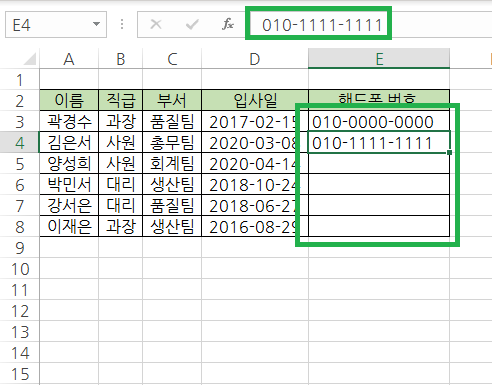
일반적으로 엑셀에서 핸드폰 번호를 입력하기 위해서는 000-0000-0000 각 구분 번호 사이에 -라는 하이픈 기호를 넣어야 합니다. 그런데 이 핸드폰 번호를 입력할 때 하이픈 기호가 자동적으로 입력된다면 업무를 보기가 훨씬 편할 것입니다. 숫자만 입력하면 되기 때문입니다.
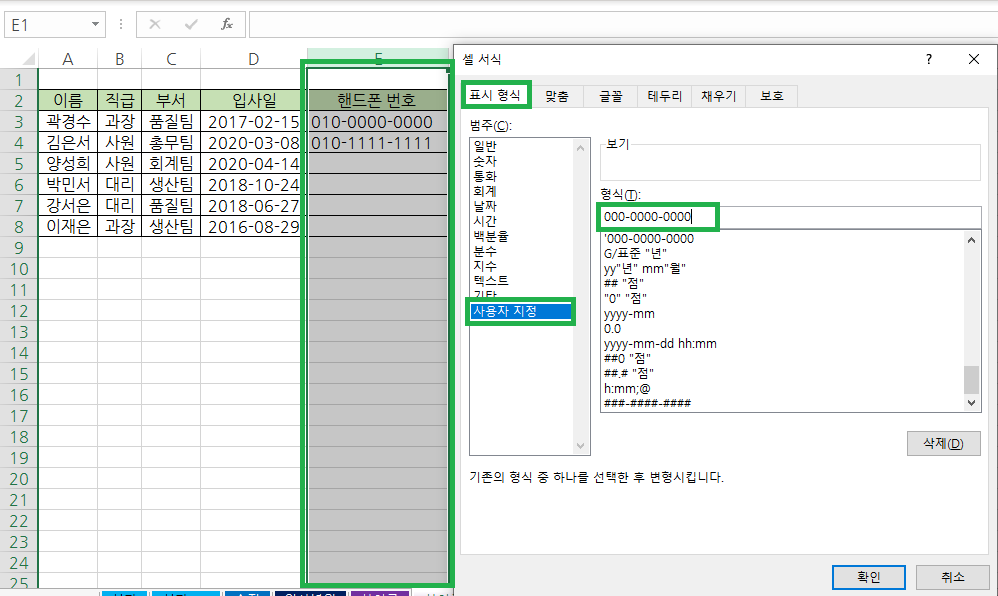
그 방법은 아주 간단합니다. 먼저 핸드폰 번호를 입력할 셀 영역을 지정합니다. 열이나 행 머리글을 선택해서 지정해도 좋고 셀 영역만 지정해도 됩니다.
그리고 Ctrl + 1을 눌러서 셀 서식을 실행한 후 셀 서식 대화 상자가 나타나게 되면 가장 위에 있는 탭 중에서 표시 형식 탭을 선택합니다. 그리고 왼쪽의 범주에서 사용자 지정을 선택하고 오른쪽 형식에
000-0000-0000
을 입력한 후 확인을 눌러서 다시 셀 영역으로 나옵니다.
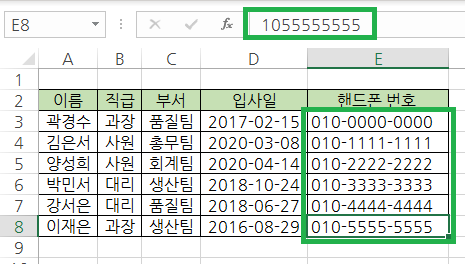
이제 셀에 핸드폰 번호를 하이픈 없이 숫자만 입력하면 자동으로 하이픈이 들어간것을 볼 수 있습니다. 수식 입력줄을 보면 하이픈 없이 숫자만 입력된 것을 알 수 있습니다.
이렇게 셀 서식을 이용하는것 만으로도 업무의 편의성이나 속도를 크게 높일 수 있습니다.
그럼 오늘도 좋은 하루 되시길 바라겠습니다 :)

함께 보면 좋은 글
2023.05.19 - [IT/Excel] - 엑셀의 특수 기호 편하게 입력하기
엑셀의 특수 기호 편하게 입력하기
워드나 파워포인트 등 문서 프로그램에서도 엑셀에서도 특수 기호를 많이 사용합니다. 무언가를 강조하기 위해서 사용하기도 하고 딱딱한 문서를 부드럽게 만들기 위해서 특수 기호를 사용하
juwan-office.tistory.com
2023.05.16 - [IT/Excel] - 엑셀에서 셀에 입력된 날짜와 시간 분리하기
엑셀에서 셀에 입력된 날짜와 시간 분리하기
셀에 날짜와 시간이 같이 입력되어 있는 경우에서 시간과 날짜를 분리하려고 한다면 일일이 날짜만 복사하고 다른 셀에 붙여 넣고 다시 시간 복사하고 다른 셀에 붙여 넣고 이 것을 반복할 때가
juwan-office.tistory.com
2023.05.01 - [IT/Excel] - 엑셀에서 날짜 데이터 형식이 다를 때
엑셀에서 날짜 데이터 형식이 다를 때
회사에서 엑셀을 이용해서 데이터를 정리할 때 다른 직원들과 협업을 통해서 데이터를 정리하는 경우가 많습니다. 그리고 이런 경우도 있습니다. 다른 부서에 협업을 요청해서 어떤 날짜에 맞
juwan-office.tistory.com

